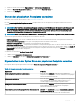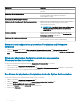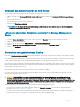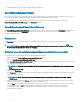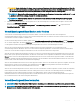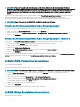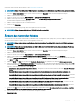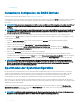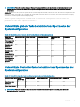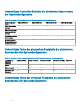Users Guide
• Controller-Tasks
Automatische Konguration des RAID0-Betriebs
Unterstützt mein Controller diese Funktion? Siehe Unterstützte Funktionen.
Sie können diese Funktion verwenden, um automatisch alle physischen Festplatten mit dem Status Bereit mit RAID-0 virtuellen Festplatten
zu kongurieren. Diese Funktion wird nur auf Hardware-Controllern der PERC 9-Produktfamilie mit der neuesten Firmware-Version
unterstützt.
ANMERKUNG: Die automatische Konguration von RAID-0 wird nur bei SAS- und SATA-Festplatten unterstützt. Sind SSDs auf
dem Server verfügbar, ignoriert diese Funktion die SSDs, wenn Sie den Automatische Konguration des RAID-0-Vorgang
ausführen.
ANMERKUNG: Die maximale Anzahl von unterstützten physischen Festplatten beim Ausführen der automatischen Konguration
eines RAID-0 auf einem einzelnen Speicher-Controller lautet 192. Nur physische Festplatten mit dem Status Bereit werden in
virtuelle Festplatten mit RAID-0 konguriert.
Bevor Sie den Vorgang fortsetzen, rufen Sie die Details-Seite der physischen Festplatte auf, und prüfen Sie, ob sich die physischen
Festplatten im Status Bereit benden. Um physische Festplatten automatisch in virtuelle Festplatten mit RAID-0 zu kongurieren, führen
Sie die folgenden Schritte aus:
1 Im Fenster Server Administrator in der System-Struktur erweitern Sie Speicher, um die Controller-Objekte anzuzeigen.
2 Wählen Sie das Controller-Objekt aus.
3 Klicken Sie auf der Seite Controller-Eigenschaften auf Informationen/Konguration.
4 Wählen Sie im Dropdown-Menü Controller-Tasks RAID0 automatisch kongurieren, und klicken Sie dann auf Ausführen.
Das Fenster RAID 0 automatisch kongurieren wird angezeigt. Lesen Sie die Meldungen, die in diesem Fenster angezeigt werden,
bevor Sie fortfahren.
5 Klicken Sie auf Bestätigen, um die physischen Festplatten zu kongurieren.
Der Automatische Kongurationsvorgang kann zur Vervollständigung Zeit in Anspruch nehmen, je nach Konguration und den
verfügbaren physischen Festplatten im Zustand Bereit. Der Vorgang Automatische Konguration des RAID-0 wurde nur erfolgreich
abgeschlossen, wenn das Warnungsprotokoll aktualisiert wird. Überprüfen Sie das Warnungsprotokoll für weitere Informationen.
ANMERKUNG
: Wenn keine physischen Festplatten im Zustand Bereit vorhanden sind und Sie diesen Vorgang wiederholen,
ignoriert der Vorgang "Automatische Konguration des RAID-0" automatisch Ihre Anfrage ohne Anzeige einer Fehlermeldung.
Weitere Informationen zu Warnungen und entsprechende Maßnahmen nden Sie im
Server Administrator Meldungen-
Referenzhandbuch
unter dell.com/openmanagemanuals.
Sperrmodus der Systemkonguration
Der Sperrmodus der Systemkonguration ist eine durch den Kunden kongurierbare Option. Ist dieser Modus aktiviert, ist mit einigen
Ausnahmen keine Konguration auf dem entsprechenden System zulässig. Diese Einstellung wird üblicherweise verwendet, wenn das
System zusammen mit dem Rest der Systeme in der Domäne bereitgestellt ist. Dann verringert die Aktivierung dieses Modus die
Verschiebung der Systeme, die im Allgemeinen während des Betriebs über einen bestimmten Zeitraum hinweg stattndet.
Wenn sich der Server im Sperrmodus der Systemkonguration bendet, können Sie keinen Kongurationsvorgang über die OMSS-GUI
oder -CLI ausführen. Wenn dieser Modus eingestellt ist, können Sie die meisten Vorgänge im OMSS nicht ausführen, mit Ausnahme einiger
Aufzählungs- oder Berichtsvorgänge.
Sie können den Sperrmodus aus der iDRAC-GUI aktivieren. Zum Aktivieren des Sperrmodus wählen Sie die Option Einschalten des
Sperrmodus des Systems aus dem Drop-Down-Menü Weitere Aktionen auf der iDRAC-Seite aus. Es kann einige Zeit dauern, bis die
Änderungen auf der OMSS GUI verfügbar sind.
ANMERKUNG
: OMSS unterstützt kein Kongurieren oder Einstellung des Sperrmodus über die GUI oder CLI. Sie müssen den
Sperrmodus der Systemkonguration über die iDRAC-GUI oder ähnliche Anwendungen aktivieren.
78 Controller